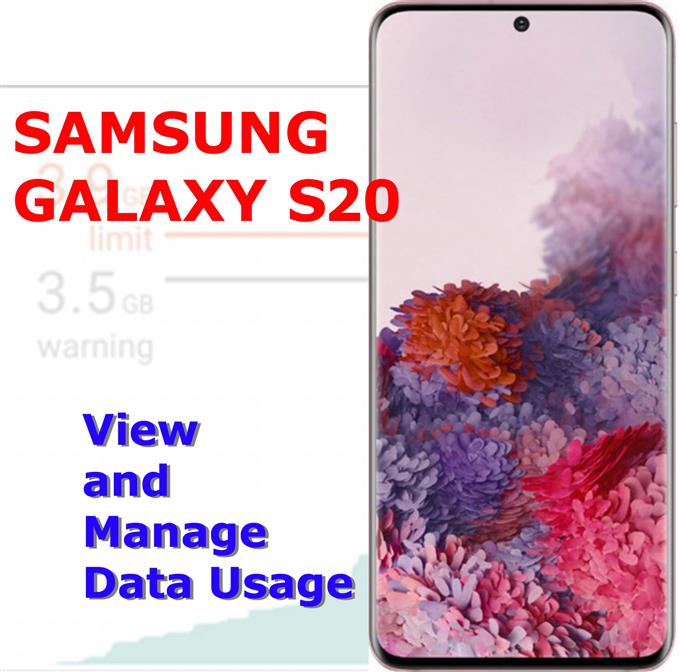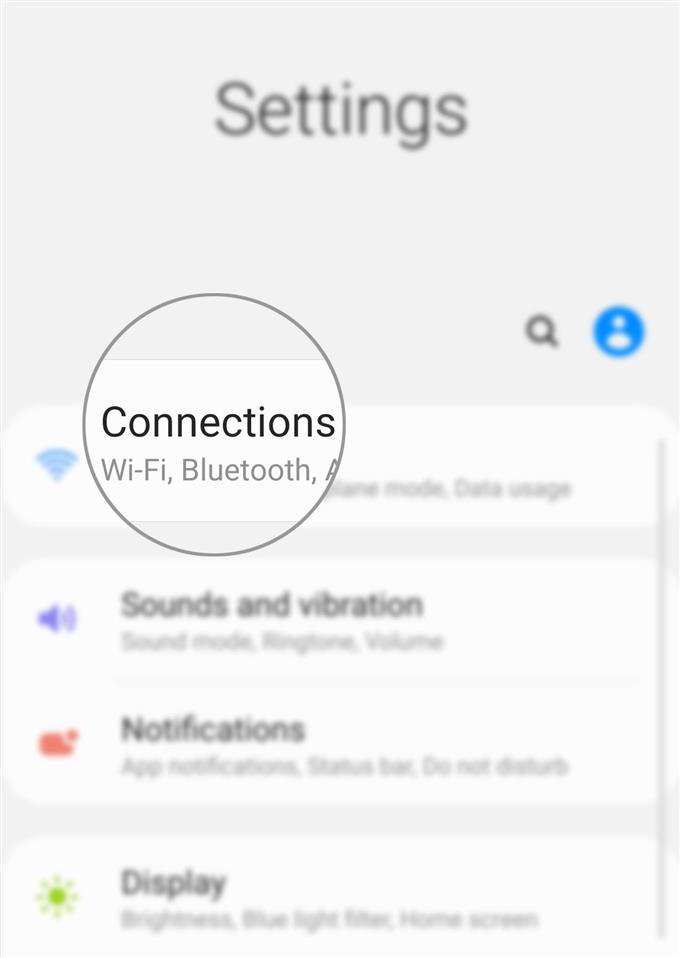Účelem tohoto příspěvku je pomoci novým uživatelům systému Android prohlížet a spravovat využití dat na Galaxy S20. Je nezbytné zabránit tomu, aby za používání internetu prostřednictvím mobilních dat nevznikaly další poplatky.
Mobilní datové připojení je nejlepší okamžitou alternativou, kdykoli není k dispozici síť Wi-Fi a kterou jste k připojení k internetu opravdu potřebovali. Na rozdíl od Wi-Fi vyžaduje připojení k internetu přes mobilní data datové kredity. To znamená, že pokud máte předplacenou částku, budete muset mít dostatečné kredity / zatížení pro využití dat. Pokud máte paušální tarif, poplatky za používání dat se promítnou do vaší měsíční faktury. Dokud máte mobilní připojení, budete moci v telefonu online a používat internetové služby.
Přečtěte si další informace o tom, jak nastavit limit pro využití dat v telefonu, upravit fakturační cyklus a nastavit upozornění na data, když se chystáte dosáhnout nebo již překročíte limit využití dat..
Snadné kroky ke správě využití dat na vašem Galaxy S20
Potřebný čas: 10 minut
Následující kroky vás provedou změnou cyklu využití dat a dalších příslušných nastavení nového Samsung Galaxy S20. Screenshoty zobrazující každý z uvedených kroků jsou poskytovány také jako vizuální znázornění, aby pomohly těm, kteří jsou na platformě Android noví. Takto to funguje.
- Začněte klepnutím na Nastavení v prohlížeči aplikací.
Chcete-li otevřít prohlížeč aplikací, přejeďte prstem z dolní části plochy nahoru, dokud se nezobrazí ikony aplikace.

- V nabídce Nastavení klepněte na Připojení.
Tím se otevře nová obrazovka, kde můžete spravovat možnosti a nastavení síťového připojení.

- Přejděte dolů a klepněte na Využití dat.
Na další obrazovce uvidíte souhrn celkového množství mobilních dat, která jste spotřebovali v určitém časovém období, spolu s dalšími relevantními informacemi.

- Přejděte dolů a klepněte na Využití mobilních dat.
Tím se otevře nová obrazovka, kde si můžete prohlédnout, kolik mobilních dat vaše aplikace využívají po určitou dobu, zejména měsíc.

- Klepněte na ikonu Nastavení v levém horním rohu obrazovky.
Stačí vyhledat číslo podobné kolu hned vedle období nebo data využití mobilních dat.
Na další obrazovce uvidíte fakturační cyklus, varování a možnosti datového limitu.
- Přepnutím přepínače vedle možnosti Nastavit upozornění na data funkci zapnete.
Pokud tento přepínač povolíte, zařízení vyzve k zobrazení varování, jakmile překročíte maximální využití dat.

- Dále klepněte na Varování dat.
To vám umožní nastavit limit využití dat.
Když jste dosáhli nebo překročili toto číslo, vaše zařízení zobrazí upozornění na data.
- Zadejte upřednostňované upozornění na využití dat (v gigabajtech) a klepněte na Nastavit.
Nové změny se poté použijí.

- Chcete-li tuto funkci zapnout, přepněte přepínač vedle možnosti Omezit využití mobilních dat.
Pokud vaše využití dat dosáhne limitu, který jste zadali, vyzve vaše zařízení k vypnutí mobilního datového připojení.

- Přečtěte si a zkontrolujte informace o limitu využití dat a potvrďte klepnutím na OK.
Budete přesměrováni zpět na předchozí obrazovku.

- Klepnutím na Datový limit změníte aktuální datový limit.
Zobrazí se vyskakovací okno Datový limit.

- Zadejte požadovaný nový limit využití dat a klepněte na Nastavit.
Nový limit využití dat bude poté uložen.

- Přejděte nahoru a klepněte na Zahájit fakturační cyklus.
Tím se otevře nová obrazovka, kde můžete nastavit nový cyklus používání.

- Zadejte nová data resetovacího cyklu využití a potom klepněte na Nastavit.
Podle doporučení porovnejte data resetovacího cyklu využití s datem zahájení fakturace. To vám pomůže přesněji spravovat vaše data.

Nástroje
- Android 10, One UI 2.0 a vyšší
Materiály
- Galaxy S20, Galaxy S20 Plus, Galaxy S20 Ultra
Nastavení fakturačního cyklu a upozornění na data jsou nyní aktualizována. Pokud chcete provést některé změny, opakujte stejné kroky, dokud se nedostanete na místo, kde chcete změny použít.
Všimněte si, že vše, co nahrajete (odešlete) nebo stáhnete (přijmete) z internetu, bude vyžadovat určité množství dat. Čím více souborů tedy nahráváte nebo stahujete, tím větší je množství dat. To může také znamenat vyšší částku poplatku, pokud váš účet nemá paušální předplatné.
Další dotazy týkající se zpoplatnění používání mobilního datového internetu získáte u poskytovatele služeb nebo operátora.
A to pokrývá všechno v tomto tutoriálu. Pokračujte ve zveřejňování komplexnějších návodů, tipů a triků, které vám pomohou co nejlépe využít váš nový chytrý telefon Samsung Galaxy S20.
Můžete se také podívat na naše Kanál YouTube pro zobrazení dalších výukových programů pro chytré telefony a průvodců řešením problémů.
PŘEČTĚTE SI také: Jak přenášet soubory ze starého smartphonu Samsung na Galaxy S20 (kabelové a bezdrátové připojení)